Langsung deh, Tutorial Photoscape kali ini akan membahas tentang cara membuat animasi foto dengan bintang berkerlipan. Seperti yang saya bilang barusan animasi ini yang sangat mudah dibuat, semua komponennya ada di Photoscape dan hasilnya nanti pasti bagus.
Sebagai gambaran, saya akan membuat animasi berupa foto yang ditambahkan objek bintang. Sebenarnya tidak harus foto, tulisan juga. Nah bintang ini yang nantinya akan dibuat kelap-kelip.
Baiklah, sekarang saya mulai. Jalankan program photoscapenya. O iya, program ini sudah ada versi baru barunya lho, photoscape v3.5. Tapi setelah saya cek isi fiturnya tidak ada yang berubah. Cuma iconnya saja yang lebih banyak, itupun tidak lebih dari 50 buah. Kalau anda ingin download icon yang unik, klik Icon Photoscape...
Setelah running, pilih foto yang akan anda jadikan animasi pada fitur Editor. Bagus juga ni buat dijadiin avatar blog or forum seperti kaskus. Tapi sayang Facebook belum mensupport animasi GIF ini.
Aturlah foto anda supaya sesuai keinginan, bisa dicrop atau mengubah ukurannya. Bisa juga ditambahkan tulisan dulu sebelum dijadikan animasi. Semua tutorialnya bisa anda cari di blog ini.
Setelah selesai mengatur dasar fotonya, tambahkan efek lens flare. Efek ini bentuknya seperti sinar yang masuk diantara dedaunan, jadi berbentuk bintang. Kalo kata orang sono, efek silau. Caranya klik segitiga pada menu Filter dan akan muncul flying menu, anda pilih Lens Flare.

Akan muncul wizard pengaturan Lens Flare. Anda bisa menentukan posisi sinarnya, tinggal klik saja di preview hasilnya akan langsung terlihat di foto anda. Nah anda bisa utak-utik nih pengaturannya.
Number untuk jumlah garis sinar, length untuk panjang garis sinar, thickness untuk ketebalan dan opacity untuk transparasinya. Anda juga bisa pilih warna lens flarenya... kalau new shape, bentuk lens flare yang lain. Ini penting untuk variasi.

Sekarang anda sudah bisa membuat lens flarenya. Tahap selanjutnya membuat frame. Frame ini yang nantinya akan diubah menjadi animasi, so perhatikan ya...
Buat lens flare lebih dari satu. Letaknya terserah anda, pokoknya tersebar pada foto. Warna dan pengaturan lainnya terserah, namanya juga kelap-kelip ya terserah saja... inget penjelasan pengaturan di atas ya, manfaatin semuanya...
Bila sudah, simpan foto itu di suatu folder dan namakan frame01. selanjutnya anda buat frame yang kedua dengan cara undo sampai semua lens flare di frame01 hilang. Lalu buat lagi lens flare yang baru dengan karakter dan posisi yang berbeda yang berbeda.
Kalau sudah selesai simpan lagi, kali ini pakai Save As ya supaya frame01nya masih ada (tidak ter-replace). Namakan frame02. lakukan tahap ini minimal sampai frame03.. Hasilnya akan seperti ini, ada 4 file berbeda:

Setelah framenya dibuat, saatnya mengubah menjadi animasi. Caranya menggunakan fitur aniGIF (versi 3.3 dan 3.4) atau animasi GIF (versi 3.5). cari folder tempat frame-frame tadi disimpan, lalu drag ke tengah secara berurutan dari frame01 sampai terakhir.

Jangan lupa sesuaikan waktu pergantian framenya dengan Change Time... 100 poin sama dengan satu detik, jadi semakin sedikit semakin cepat pergantiannya.
Nah... Hasil animasinya akan seperti ini nih... lumayan keren kan walah bikinnya agak bersusah payah, apalagi saya yang bikin tutorial ini, kudu bikin screenshootnya segala... tapi it’s OK, moga bermanfaat ya...

Alhamdulillah, sudah selesai tutorial photoscape kali ini. Lain kali akan saya bahas cara membuat animasi yang lainnya, ekplorasi terus kreaktifitas anda mulai dari sekarang... :)
Oiya, jangan lupa tulis komentar ya...

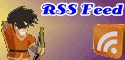



{ 4 komentar... Views All / Send Comment! }
tengkyuh gan... kebetulan lagi cari2 yang ini
manfaat banget ,buat gua yg pemula........
terimakasih ilmu nya :)
Gilee .. Pro bener dah otak'a wkwk
Posting Komentar
ayo komentar....